9879부터 크기 조정이 가능한 시작 메뉴
Windows 10 빌드 9978에서 Microsoft는 사용자가 크기를 조정할 수 있고 설치된 앱을 라이브 타일과 함께 표시할 수 있는 시작 메뉴를 구현했습니다. 또한 사용자는 작업 표시줄 속성 대화 상자의 확인란을 사용하여 시작 화면과 시작 메뉴 사이를 전환할 수 있었습니다. 그러나 최근에 출시된 Windows 10 빌드 9926에는 이전에 코드 이름 "Continuum"으로 알려졌던 새로운 시작 메뉴가 다시 있습니다. 현재로서는 이전 버전의 시작 메뉴를 대체합니다. 이 기사에서는 시작 화면이 있는 이전 시작 메뉴와 새로운 "Continuum" 시작 메뉴 사이를 전환하는 방법을 알아봅니다.
계속 진행하기 전에 "Continuum" 시작 메뉴가 의도적으로 기본적으로 활성화되어 있음을 알아야 합니다. Microsoft는 당신이 그것을 테스트하기를 원합니다. 현재로서는 이전 크기 조정 메뉴에 비해 매우 느리고 버그가 있습니다. Windows 10 빌드 9926에서 이전 시작 메뉴 버전을 계속 사용하려면 다음을 수행하십시오.
- 열려있는 레지스트리 편집기.
- 다음 레지스트리 키로 이동합니다.
HKEY_CURRENT_USER\Software\Microsoft\Windows\CurrentVersion\Explorer\Advanced
팁: 참조 한 번의 클릭으로 원하는 레지스트리 키로 이동하는 방법.
- 여기에 이름이 새 DWORD 값을 만듭니다. XamlStartMenu 활성화 값 데이터를 0으로 둡니다. 이 값이 이미 있는 경우 해당 값 데이터를 0으로 수정합니다. 다음 스크린샷을 참조하세요.

- 탐색기 셸 다시 시작.
완료되었습니다. 시작 메뉴를 엽니다.
전에: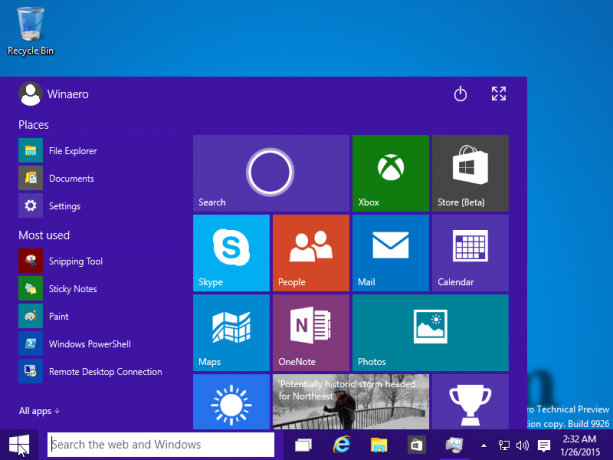
후에: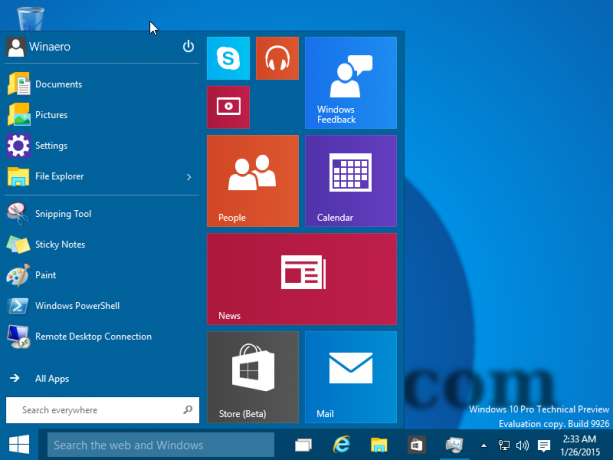
이렇게 하면 작업 표시줄 속성을 통해 시작 화면과 시작 메뉴 사이를 전환하는 기능도 복원됩니다.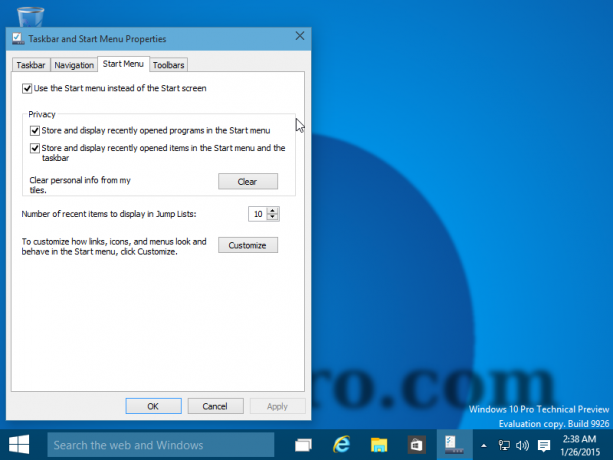
그게 다야
